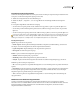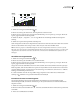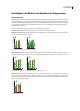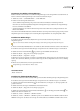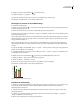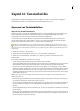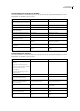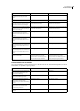Operation Manual
ILLUSTRATOR CS3
Benutzerhandbuch
448
Importieren eines Balken- oder Punktdesigns
Illustrator enthält bereits eine Reihe von vordefinierten Diagrammdesigns, die Sie in Diagrammen verwenden können. Sie
können von Ihnen erstellte Diagrammdesigns auch in andere Dokumente übertragen.
1 Wählen Sie „Fenster“ > „Farbfeldbibliotheken“ > „Andere Bibliothek“.
2 Führen Sie einen der folgenden Schritte durch:
• Sollen vordefinierte Diagrammdesigns importiert werden, öffnen Sie im Illustrator-Anwendungsordner den
Unterordner „Coole Extras/Beispieldateien/Diagramme und Diagramm-Designs“. Wählen Sie eine Diagrammdesign-
Datei aus, und klicken Sie auf „Öffnen“.
• Sollen Diagrammdesigns aus anderen Dokumenten importiert werden, wählen Sie das jeweilige Dokument aus und
klicken Sie auf „Öffnen“.
Zuerst wird nur ein Bedienfeld mit Farben, Verläufen und Mustern aus der importierten Datei angezeigt. Die importierten
Diagrammdesigns sind erst verfügbar, wenn Sie das Dialogfeld „Diagrammbalken“ oder „Diagrammpunkte“ öffnen.
Erstellen eines Balkendesigns
1 Erstellen Sie ein Rechteck als hinterstes Objekt im Design. Dieses Rechteck stellt die Begrenzungen des
Diagrammdesigns dar.
Kopieren Sie den kleinsten Balken im Diagramm und fügen Sie ihn als Begrenzungsrechteck für das Design ein.
2 WeisenSiedemRechteckGrafikattributezuoderwählenSie„Ohne“fürFlächeundKontur,damitesnichtsichtbarist.
3 Erstellen Sie das Design mit den Zeichenwerkzeugen oder platzieren Sie ein vorhandenes Design vor dem Rechteck.
4 Wählen Sie mit dem Auswahl-Werkzeug das gesamte Design einschließlich des Rechtecks aus.
5 Wählen Sie „Objekt“ > „Gruppieren“, um das Design zu gruppieren.
6 Wählen Sie „Objekt“ > „Diagramm“ > „Design“.
7 Klicken Sie auf „Neues Design“. Eine Vorschau des ausgewählten Designs wird angezeigt. Es ist nur der Teil des Designs
sichtbar, der in das hinterste Rechteck passt. Wenn Sie das Design jedoch in das Diagramm einsetzen, wird es vollständig
angezeigt.
8 Klicken Sie auf „Umbenennen“, um das Design umzubenennen.
Diagrammdesigns werden ähnlich wie Muster erstellt.
Verwandte Themen
„Muster“ auf Seite 182
Erstellen eines fließenden Balkendesigns
1 Erstellen Sie ein Rechteck als hinterstes Objekt im Design. Dieses Rechteck stellt die Begrenzung des Diagrammdesigns dar.
2 Erstellen Sie das Design mit den Zeichenwerkzeugen oder platzieren Sie ein vorhandenes Design vor das Rechteck.
3 Zeichnen Sie mit dem Zeichenstift-Werkzeug eine horizontale Linie, um anzugeben, wo das Design gedehnt oder
gestaucht werden soll.
4 Wählen Sie alle Teile des Designs einschließlich der horizontalen Linie aus.
5 Wählen Sie „Objekt“ > „Gruppieren“, um das Design zu gruppieren.
6 Wählen Sie die horizontale Linie mit dem Direktauswahl-Werkzeug oder dem Gruppenauswahl-Werkzeug aus.
Wählen Sie nur die horizontale Linie aus.
7 Wählen Sie „Ansicht“ > „Hilfslinien“ > „Hilfslinien erstellen“.
8 Wählen Sie „Ansicht“ > „Hilfslinien“ > „Hilfslinien sperren“, um das Häkchen neben dem Befehl zu entfernen und die
Hilfslinien zu entsperren. Verschieben Sie das Design, um sicherzustellen, dass die Hilfslinie ebenfalls verschoben wird.